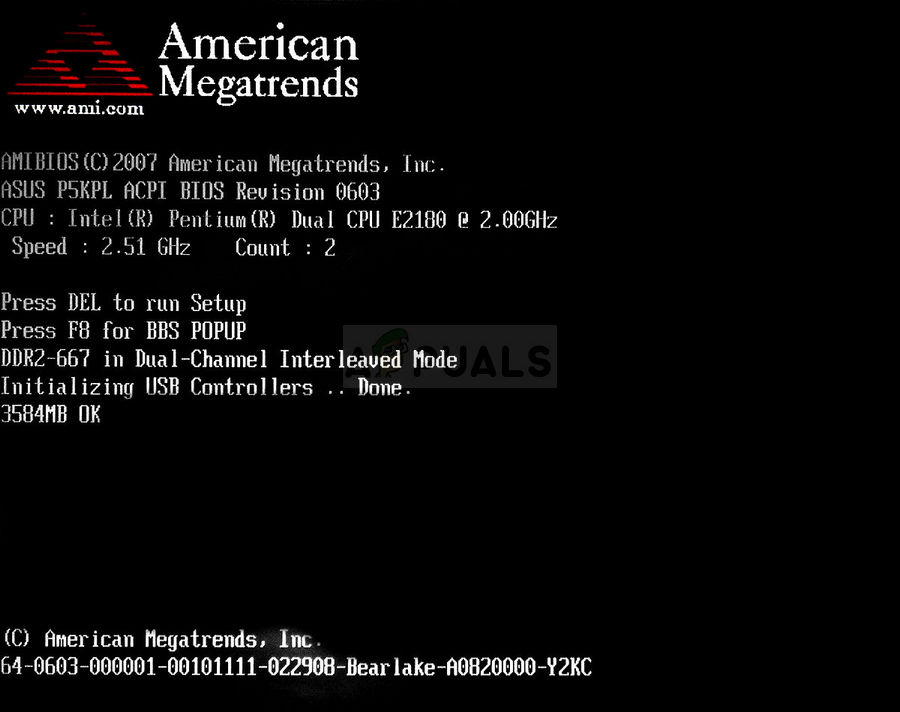Die Fehlermeldung nach dem Ausführen des Windows-Setups
Es gab viele verschiedene Möglichkeiten, um dieses Problem zu lösen, und wir werden die Methoden darstellen, die den Benutzern am meisten geholfen haben!
Was verhindert, dass Windows auf der ausgewählten Festplatte installiert wird?
Dieser Fehler hängt eng damit zusammen, wie Sie Ihre Partitionen verwalten und formatieren, und die Hauptursachen sind ziemlich ähnlich. Hier ist eine kurze Liste der häufigsten Gründe:
- Ihr Laufwerk ist falsch konfiguriert Um ein anderes Dateiformat zu verwenden, müssen Sie möglicherweise alle Partitionen löschen, um dieses Problem zu beheben.
- Ihre Startreihenfolge Möglicherweise ist der EFI-Start nicht ordnungsgemäß eingerichtet, und Sie möchten möglicherweise Änderungen vornehmen und eine bestimmte Option im BIOS deaktivieren.
- Ihre Festplatte benötigt möglicherweise Reinigung bevor Sie es tatsächlich in GPT konvertieren und dieses Problem beseitigen können.
Lösung 1: Löschen Sie Ihre Partitionen
Wenn die Partitionen auf Ihrer Festplatte für die Verwendung der MBR-Partitionstabelle falsch konfiguriert wurden, können Sie dies am besten tun, indem Sie einfach Ihre Partitionen löschen. Diese Methode wird nur Benutzern empfohlen, die bereit sind, Daten auf ihrem Laufwerk zu verlieren. Wenn Sie beispielsweise eine Neuinstallation ohne persönliche Dateien durchführen, überprüfen Sie dies!
- Einfügen das Installationsmedium und starten Sie den Computer. Richten Sie die Einstellungen für Sprache, Uhrzeit und Datum usw. ein.
- Wenn Sie Windows 10 noch nie auf diesem Computer installiert haben, wird der Windows-Aktivierungsbildschirm angezeigt. Geben Sie hier Ihren Windows 10-Schlüssel ein. Wenn Sie keinen haben, aber einen gültigen 7-, 8- oder 8,1-Schlüssel haben, geben Sie ihn stattdessen hier ein. Sie können diesen Teil auch überspringen und den Schlüssel nach Abschluss der Installation eingeben.

Windows Setup-Aktivierungsbildschirm
- Führen Sie den Einrichtungsvorgang normal durch, bis Sie die Meldung „ Welche Art der Installation möchten Sie? ”Bildschirm. Wähle aus ' Benutzerdefiniert Option, um sicherzustellen, dass Sie eine Neuinstallation und keine Upgrade-Installation durchführen, was eine ganz andere Sache ist.
- Sie sehen jetzt die “ Wo möchten Sie Windows installieren? Bildschirm mit den Partitionen, die Sie aktiv haben. Wählen Sie jede mit den aktuellen Systemdateien des Betriebssystems aus und klicken Sie auf 'Löschen'. Wählen Sie den Ort aus, an dem Sie Windows installieren möchten, und führen Sie den Vorgang aus. Der Fehler sollte nicht weiter auftreten.
Lösung 2: Ändern Sie die Startreihenfolge in DVD
Diese Methode hat auch vielen Benutzern geholfen und ihr Vorteil ist die Tatsache, dass Sie nichts löschen müssen. Sie müssen jedoch bestimmte BIOS-Einstellungen bearbeiten, damit der Boot-Manager vor allem anderen nach DVDs sucht!
- Schalten Sie Ihren Computer ein und drücken Sie sofort die Taste BIOS-Setup-Taste auf Ihrer Tastatur mehrmals hintereinander, ungefähr einmal pro Sekunde, bis das Computer Setup Utility oder die BIOS-Einstellungen geöffnet werden. Diese Taste wird auf Ihrem Bildschirm als Drücken Sie _ angezeigt, um Setup auszuführen.
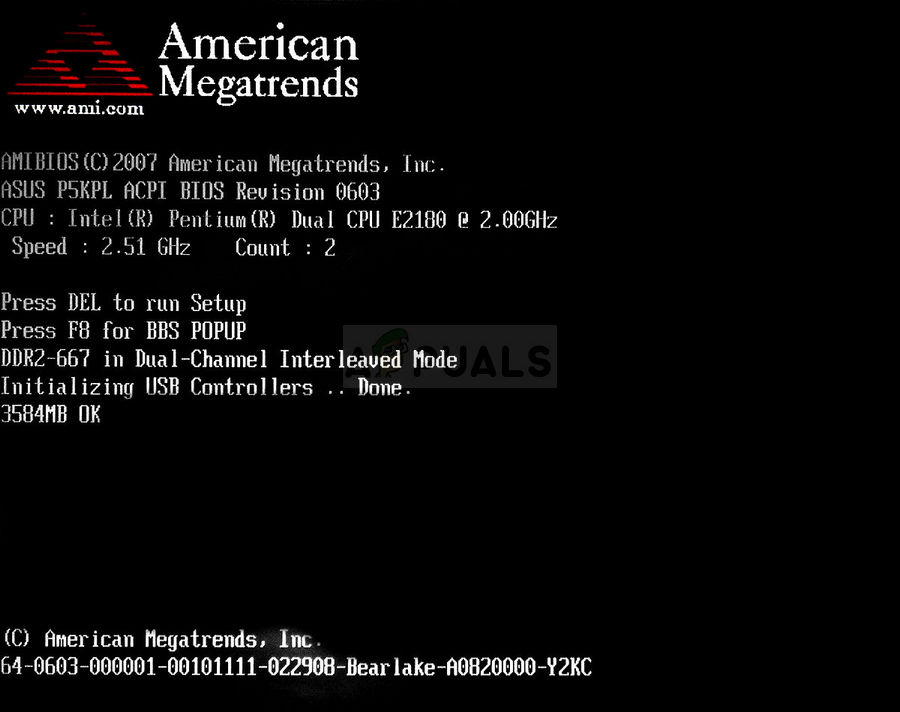
BIOS aufrufen
- Verwenden Sie die rechte Pfeiltaste, um zum Menü Sicherheit zu wechseln, wenn das BIOS-Einstellungsfenster geöffnet wird. Verwenden Sie die Abwärtspfeiltaste, um die auszuwählen Sichere Startkonfiguration aus dem Menü und drücken Sie die Eingabetaste. Diese Optionen befinden sich manchmal unter der Systemkonfiguration oder auf der Registerkarte Sicherheit

Sichere Boot-Konfiguration
- Bevor Sie diese Option verwenden können, wird eine Warnung angezeigt. Drücken Sie F10, um mit dem Menü Secure Boot Configuration fortzufahren. Verwenden Sie die Abwärtspfeiltaste, um Secure Boot auszuwählen, und ändern Sie diese Einstellung mit der Rechtspfeiltaste auf Deaktivieren.
- Verwenden Sie zur Auswahl die Abwärtspfeiltaste Legacy-Unterstützung Verwenden Sie dann die rechte Pfeiltaste, um darauf umzuschalten Aktivieren .

Legacy-Support aktivieren
- Wählen Sie unter den Einstellungen für die Legacy-Startreihenfolge die Option für das USB-CD- / DVD-ROM-Laufwerk aus und verwenden Sie die richtigen Tasten (am unteren Bildschirmrand erläutert, um diese Option oben in der Startreihenfolge hinzuzufügen, um sicherzustellen, dass Sie von USB oder DVD booten. Wenn Wenn die Option verfügbar ist, müssen Sie die EFI / UEFI-Startquellen deaktivieren.

Deaktivieren von EFI-Startquellen
- Drücken Sie F10, um die Änderungen zu speichern. Verwenden Sie die linke Pfeiltaste, um zum Menü Datei zu navigieren, verwenden Sie die Abwärtspfeiltaste, um zu Änderungen speichern und beenden zu wechseln, und drücken Sie die Eingabetaste, um Ja auszuwählen.
- Das Computer-Setup-Dienstprogramm wird jetzt heruntergefahren und der Computer sollte neu gestartet werden. Versuchen Sie nach dem Neustart des Computers erneut, das Windows-Setup zu installieren, um festzustellen, ob das Problem weiterhin auftritt.
Lösung 3: Reinigen Sie die Festplatte und konvertieren Sie sie in GPT
Wenn die oben genannten Methoden fehlgeschlagen sind, können Sie das Laufwerk jederzeit mit der Eingabeaufforderung und DISKPART vollständig bereinigen und problemlos in GPT konvertieren. Beachten Sie, dass durch diesen Vorgang auch das Laufwerk gelöscht wird. Stellen Sie daher sicher, dass alle Daten gesichert sind.
- Wenn das System Ihres Computers ausfällt, müssen Sie das Installationsmedium verwenden, mit dem Windows für diesen Vorgang installiert wird. Legen Sie das Installationslaufwerk ein, das Sie besitzen oder das Sie gerade erstellt haben, und starten Sie Ihren Computer.
- Sie sehen ein Fenster Wählen Sie Ihr Tastaturlayout. Wählen Sie also das Fenster aus, das Sie verwenden möchten. Der Bildschirm Option auswählen wird angezeigt. Navigieren Sie zu Fehlerbehebung >> Erweiterte Optionen >> Eingabeaufforderung .

Eingabeaufforderung in den erweiterten Optionen
- Geben Sie in diesem Eingabeaufforderungsfenster einfach „ Diskpart ”In einer neuen Zeile und klicken Sie auf die Eingabetaste, um diesen Befehl auszuführen.
- Dadurch wird das Eingabeaufforderungsfenster geändert, sodass Sie verschiedene Diskpart-Befehle ausführen können. Das erste, das Sie ausführen, ist das, mit dem Sie die vollständige Liste aller verfügbaren Volumes anzeigen können. Geben Sie dies ein und stellen Sie sicher, dass Sie anschließend auf Enter klicken:
DISKPART> Liste
- Stellen Sie sicher, dass Sie Ihr DVD-Laufwerk sorgfältig auswählen, je nachdem, welche Nummer ihm in der Liste der Volumes zugewiesen ist. Nehmen wir an, die Nummer ist 1. Führen Sie nun den folgenden Befehl aus, um Ihr USB-Laufwerk auszuwählen:
DISKPART> Volume 1 auswählen
- Es sollte eine Meldung mit der Meldung 'Volume 1 ist das ausgewählte Volume' angezeigt werden.
Hinweis : Wenn Sie sich nicht sicher sind, welche Laufwerksnummer zu Ihrem USB-Gerät gehört, überprüfen Sie die Größe am einfachsten im rechten Bereich. Außerdem ist es dieselbe Nummer, die unter 'Wo möchten Sie Windows installieren?' Angezeigt wird. Fenster, in dem der Fehler ursprünglich auftritt.
- Um dieses Volume zu bereinigen, müssen Sie lediglich den unten angezeigten Befehl eingeben, anschließend auf die Eingabetaste klicken und geduldig bleiben, bis der Vorgang abgeschlossen ist. Der Prozess sollte nun zur Abwechslung erfolgreich sein. Der Befehlssatz konvertiert auch die Festplatte in GPT und löst hoffentlich das Problem.
Clean GPT-Exit konvertieren4 Minuten gelesen